1.AllShare Play を起動する
![アプリケーション画面の2ページ目を表示しておく ,レッスン27を参考にSamsungアカウントを作成しておく,[AllShare Play]をタップ](/contents/092/img/img20130208181907079126.jpg)
2.AllShare Playを開始する
![GALAXY S III αとレンダラー機能を搭載したDLNA対応のテレビを同 じWi-Fiに接続しておく,ここに[サインイン]が表示されたときは[サインイン]をタップし、レッスン27を参考にSamsungアカウントを作成する,[開始]をタップ](/contents/092/img/img20130208182257074614.jpg)
3.再生元の機器を選択する
![ここではGALAXY S III α内のファイルをレンダラー機能を搭載したDLNA対応 のテレビ(ソニー株式 会社「BRAVIA KDL-22 CX400」)で再生する,テレビ側の設定は取扱説明書を見て確認しておく ,再生元の[登録済みストレージ]や[登録済みデバイス]が表示された,[SC-03E]をタップ](/contents/092/img/img20130208182451069290.jpg)
4.再生したいファイルを表示する
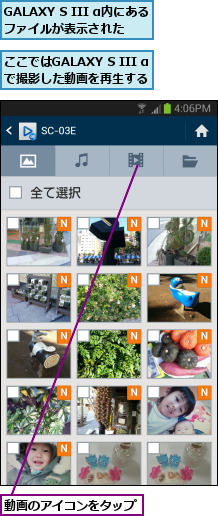
5.再生したいファイルを選択する
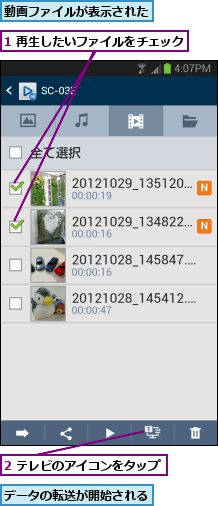
6.ファイルが再生された

![ここをタップすると、再生を停止できる ,動画ファイルの再生画面が表示された ,[AllShare Play]を終了するには、バックキーを4回タップする](/contents/092/img/img20130208182637012941.jpg)
[ヒント]レンダラー機能対応のテレビが必要
本書の手順のように、GALAXY S III αの写真や動画をテレビで再生するには、「レンダラー」と呼ばれる機能に対応したテレビが必要です。レンダラー機能はDLNA 1.5以降でサポートされた機能なので、あらかじめテレビの取扱説明書で対応状況を確認しておきましょう。
[ヒント]DLNA ってなに?
DLNAとは家電、コンピューター、携帯機器をWi-Fiなどのホームネットワークを利用して連携させる規格のことです。音楽、動画、写真などのコンテンツを機器をまたいで楽しむことができる規格として注目されています。
[ヒント]GALAXY S III αの音楽や動画、写真をWindows 7のパソコンで再生するには
Windows 7搭載のパソコンは、標準でDLNAをサポートしているため、GALAXY S III αとWindows 7パソコンの間で簡単に音楽や動画などのコンテンツを共有し、再生できます。たとえば、書斎にあるパソコンの動画を寝室に持ち込んだGALAXY S III αで再生したり、部屋の中を動きながらGALAXY S III αで音楽を再生することができます。パソコンにあるコンテンツをGALAXY S III αに移す必要がないので、さまざまなものを手軽に楽しめるのも特徴です。
![GALAXY S III αのメディアファイルをWMPで再生するには、[ストリーム ]‐[プレーヤーのリモ ート制御を許可] をクリックし、GALAXY S III αからのリモート操作を有効にする,Windows 7パソコンでDLNAを利用するには、 まずWindows Media Player(WMP)で[ストリーム]‐[メディアストリーミングを有効にする]をクリックしてストリーミングを有効にする](/contents/092/img/img20130208183251027018.jpg)





